
Відображайте часову шкалу з історією вас, вашого бізнесу чи продукту.
У редакторі веб-сайтів натисніть «Сторінки».
Знайдіть сторінку «Шкала часу» або додайте її як нову сторінку та натисніть кнопку «Редагувати».
Відредагуйте назву сторінки та слоган. Докладніше про додавання слогану .
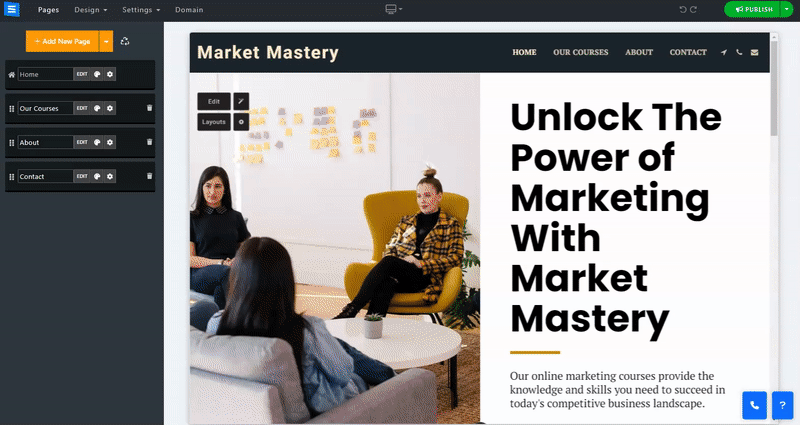
У цьому розділі ви дізнаєтеся, як додавати, видаляти та керувати елементами на сторінці таблиці цін.
Натисніть кнопку Редагувати .
Клацніть піктограму зі стрілками та перетягніть, щоб змінити положення елемента в списку.
Натисніть піктограму з трьома крапками, щоб відредагувати , створити дублікат , переглянути або видалити елемент.
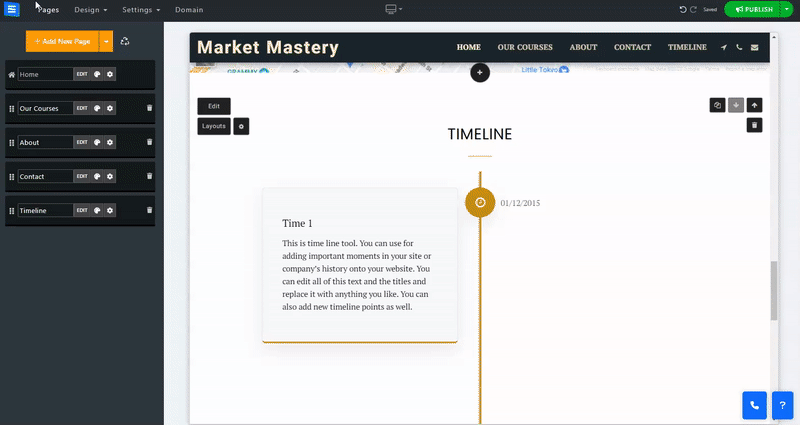
Додайте новий маркер хронології на сторінку хронології.
Натисніть кнопку «Додати новий елемент» і відредагуйте наступні елементи:
Заголовок . Додайте заголовок розділу часової шкали, наприклад, «Фаза розробки концепції».
Дата – додайте дату маркера часової шкали.
Короткий опис – додайте опис маркера шкали часу.
Кольори – установіть кольори маркерів шкали часу та виберіть між Користувацькими кольорами та Кольорами за замовчуванням. Останній встановить колір на кольори веб-сайту за замовчуванням, тоді як настроюваний дозволить вам вибрати фон значка та кольори тексту з вибору кольорів.
Піктограма . Клацніть «Вибрати зображення» та виберіть піктограму, яка представляє вашу фазу часової шкали, з бібліотеки піктограм.
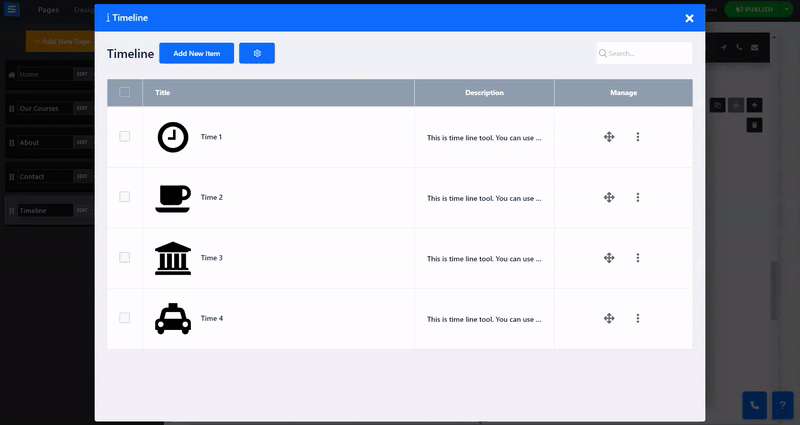
Увімкніть цей параметр, щоб створити унікальну сторінку з довгим описом маркера шкали часу, і скористайтеся текстовим редактором, щоб додати опис. Після збереження кнопка з міткою буде додана до маркера шкали часу, що спрямовуватиме ваших читачів на створену сторінку. Докладніше про інструмент текстового редактора .
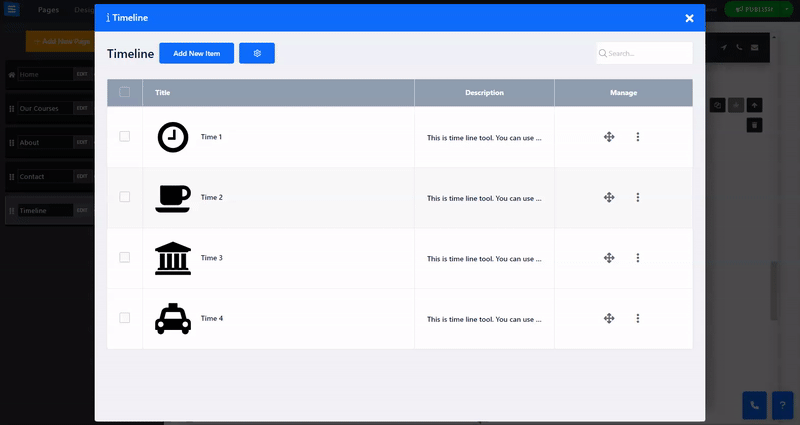
Налаштуйте налаштування SEO для різних служб. Докладніше про користувацьке SEO .